相关资讯
本类常用软件
-

福建农村信用社手机银行客户端下载下载量:584204
-

Windows优化大师下载量:416902
-

90美女秀(视频聊天软件)下载量:366961
-

广西农村信用社手机银行客户端下载下载量:365699
-

快播手机版下载量:325855
PS如何制作虚线效果?今天小编要跟大家分享的就是PS制作虚线效果的教程,下面随小编一起来看看吧!
最终效果图如下:
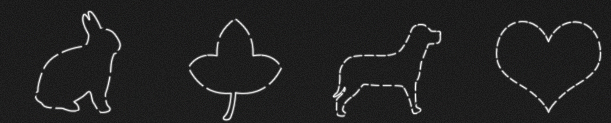
第一步:选中画笔工具,主直径为2(这个2随自己情况定义)。
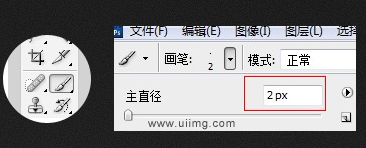
第二步:选中画笔之魂,按F5调整画笔,选中双重画笔,其他不要勾选,然后调整数值。如下图所示:
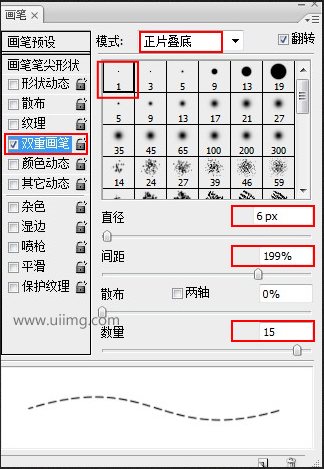
第三步:调整好之后,画出你想要的路径,本案例是用一个图形来代替,选中自定义形状工具,在菜单栏上选中路径,如下图所示。找一个自己喜欢的形状画出来吧,嘿嘿,我就画个可爱的兔子吧!这样就得到下图啦!
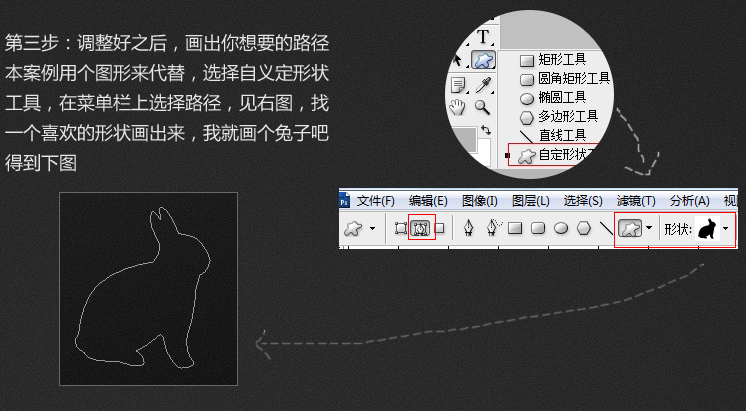
第四步:画出兔子路径黄子华,新建一个图层,然后选中这个空图层。
选中菜单栏上“窗口-路径,然后再属性栏上选择第二个,”用画笔描边路径,如下图所示:
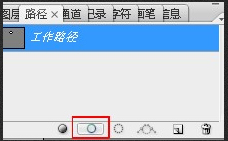
第五步:描边以后,再删除这个路径,这样就大功告成了哦!
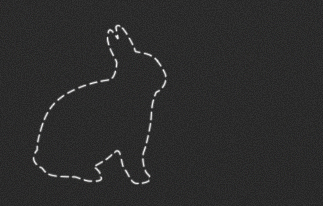

 DNF每日签到送豪
DNF每日签到送豪 lol7月神秘商店
lol7月神秘商店 LOL黑市乱斗怎么
LOL黑市乱斗怎么 LOL英雄成就标志
LOL英雄成就标志 骑自行车的正确
骑自行车的正确 在校大学生该如
在校大学生该如 微信朋友圈怎么
微信朋友圈怎么